
Amazon運営 商品分析方法を公開!各指標を明確的にしましょう!
今回は、前編の続きとして、商品分析の委細を紹介したいと思います。tool4sellerには、商品をよく分析するために、いろいろな指標を選択して、ツールの画面で表示られています。また、この記事では、実際の画面を基づいて、やり方を詳しくユーザー様に伝えられたら、幸いです。
最後まで読んでいただいた方にはtool4sellerの料金を10%OFFするクーポンコードを付与させていただきます。
また、 新規登録者がいらっしゃるなら、ぜひ14日間の無料試用期間を逃さず、一度体験していかがでしょうか。
では、始めましょう!
1.「商品分析」にある「詳細」をクリックすると、各商品の詳しい分析結果が確認できます。
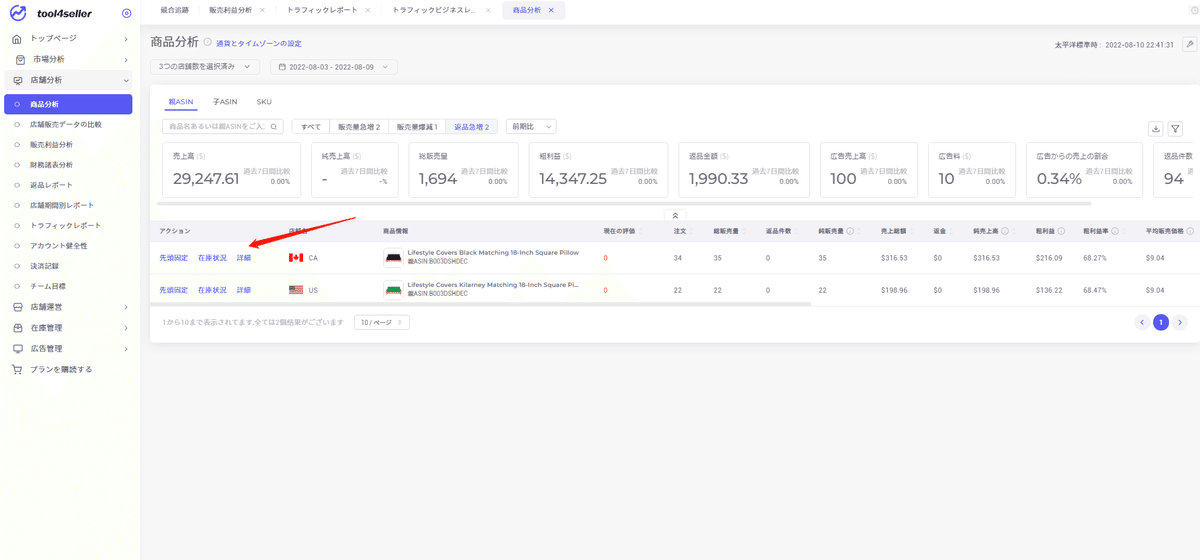
2.このページで、商品の詳細が表示され、赤い四角で囲まれた部分は商品の基本情報と評価です。

3.コア指標について、比較グラフと総合グラフを通じて、各指標データの相違を理解することに役に立ちます。

「総合グラフ」を選択した場合、指標の特性によって、「推移別」と「数値別」を選択することができます。
「推移別」を選択すると、各データは独立した縦軸で表示されますので、数値の差が大きいデータを比較する時にお勧めです。

「数値別」を選択すると、すべてのデータの縦軸が統一され、グラフでデータを比較する際に、売上と原価を比較するなど、値が類似しているデータや包含関係を同時に持つデータを比較するのに適しています。
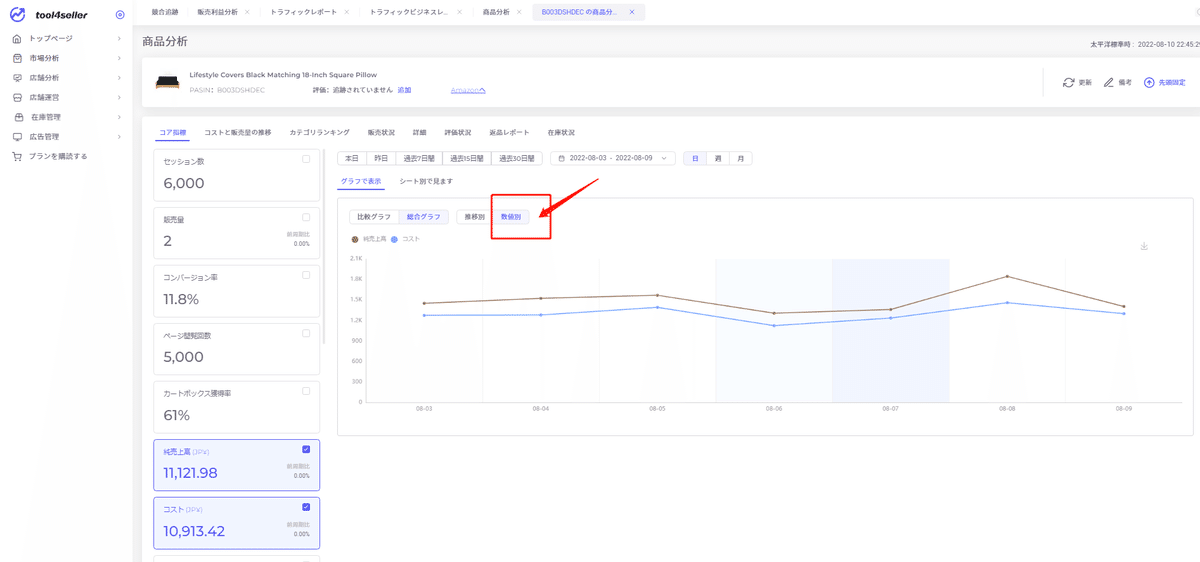
4.コストと販売量の推移について、コストの発生時間をはっきり見え、利益分析の結果の精確性を確保できます。また、コストの推移の分析を通じて、コストの管理・最適化及び利益率を向上させることに役に立ちます。

5.カテゴリランキングについて、このタグにおいて、商品の子ASINとカテゴリが表示されます。また、「店舗運営」の「カテゴリランキング」機能にある商品のランキングの追跡を追加したら、そのデータもここで更新されます。ランキングの変化も表示されます。

6.販売状況について、商品おの販売状況を確認できるだけではなく、各データの可視化により、プロモーションの効果をよりはっきり分かります。

7.「詳細」タグにある「コスト構成」が表示されたデータにより、各コストの割合を把握し、コストの最適化の余地があるかどうか、価格設定や販売価格が妥当かどうかを判断できます。円グラフは、店舗のさまざまな費用の割合をより明確に示すことができます。

また、純売上高との比較というタグの中に、各コストと売上高の対比結果がバーグラフで表示されます。
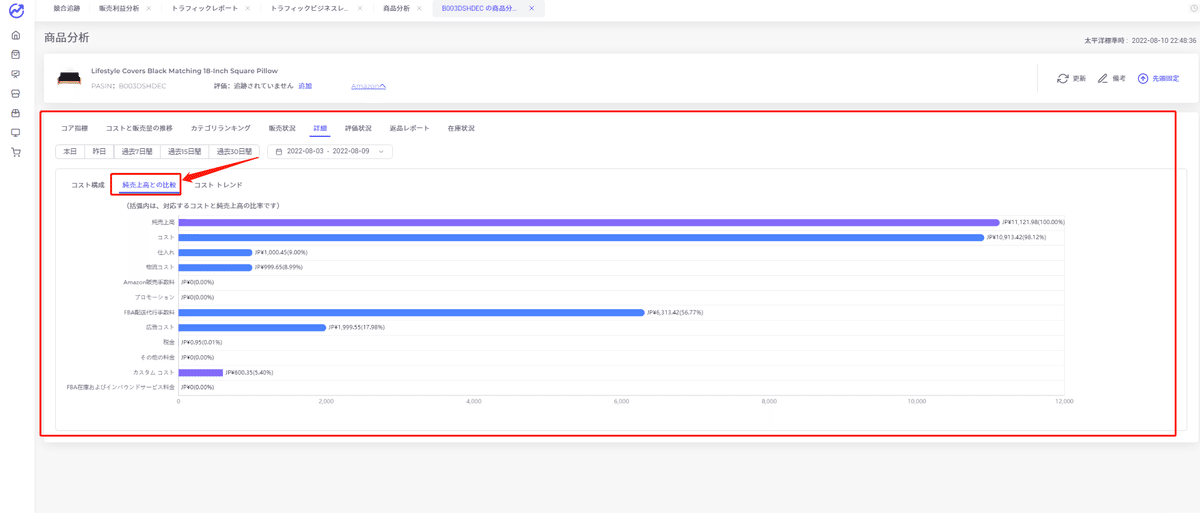
8.「レビュー」と「フィードバック」の情報が「評価状況」タグに統計されます。

9.「返品レポート」をクリックすると、商品の返品件数、返品率などデータが確認できます。

各返品理由の割合により、改善すべき商品やサービスを見つけ出すのか期待できます。また、「ご提案」の中で、アドバイスを確認することができます。


10.「在庫状況」タグの中に、販売予測日数、納品数、最近の販売量などデータが一目瞭然に表示されます。

以上はtool4sellerの商品分析の委細ですが、いかがでしょうか。
すこしでも助けになったら、ぜひフォローお願いいたします。
最後まで読んでいただき、誠にありがとうございます。
クーポコードを付与させていただきます。
クーポコード:T4SNEW
tool4sellerのダウンロードについて:モバイルアプリケーション市場でtool4sellerを検索するか、tool4sellerの公式Webサイトからダウンロードできます。
詳しい情報はこちら

